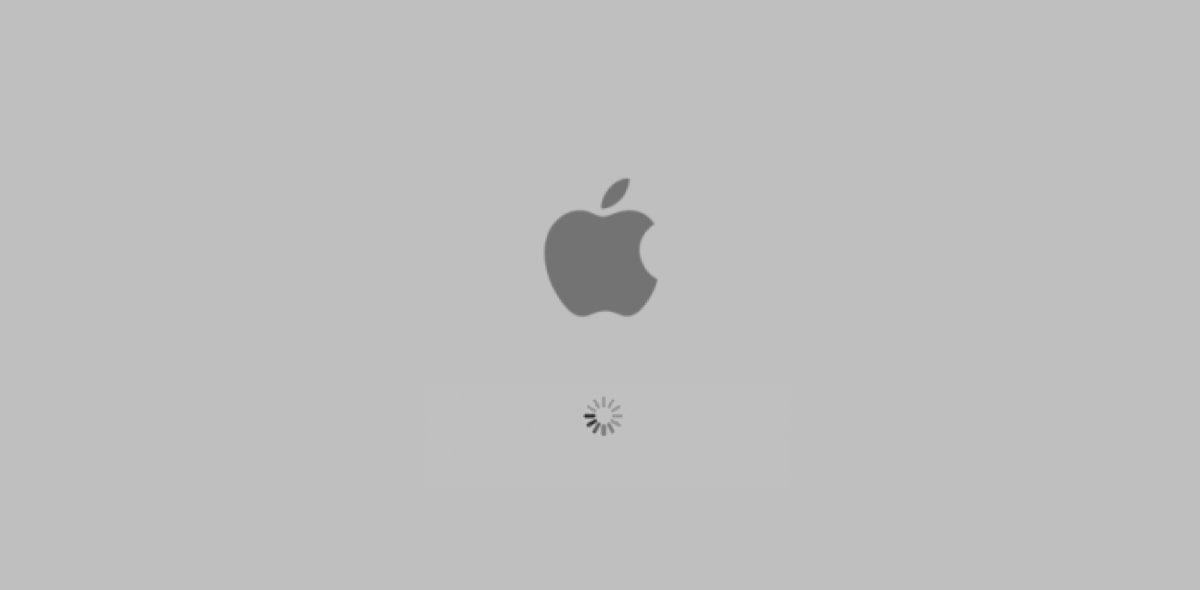Safe Boot is in ark foar probleemoplossing dat jo kinne brûke om redenen te identifisearjen of te isolearjen wêrom't jo kompjûter net begjint. Feilige modus kin allinnich wurde inisjearre as jo kompjûter wurdt oergien út. Yn feilige modus op Mac kinne jo programma's en tsjinsten fuortsmite dy't net essensjeel binne.
Wat is feilige modus op Mac
Feilige modus, dy't bekend is as in Safe Boot, is in manier om in Mac op te starten, sadat jo bepaalde kontrôles kinne útfiere en ek foarkomme dat guon applikaasjes automatysk laden. It starten fan jo Mac yn feilige modus ferifiearret jo opstartskiif en besiket alle triemtafelproblemen te reparearjen.
Redenen om Mac yn feilige modus te booten:
- It opstarten fan jo Mac yn feilige modus minimalisearret de apps dy't jo op jo Mac hawwe en identifisearret wêr't it probleem kin wêze.
- In feilige opstart kontrolearret jo opstartskiif om te soargjen dat d'r gjin problemen binne dy't dêrwei komme. It is net beheind ta allinich applikaasjes.
- As jo jo Mac yn feilige modus opstarte, sil it in flater yn jo systeem ûntdekke dy't it miskien foar jo lestich makket om jo Mac te brûken. In feilige boot kin wurkje mei jo Mac OS-prosessen en identifisearret problemen lykas rogue applikaasjes of driuwende útwreidingen. Nei it identifisearjen fan wat feroarsaket dat jo Mac misbrûkt, kinne jo trochgean en it fuortsmite.
As jo jo Mac yn feilige modus opstarte, fiert de boot in oantal ferskillende taken út dy't de folgjende omfetsje:
- It kontrolearret jo opstartstasjon.
- Skeakelt alle opstart- en oanmeldapplikaasjes út.
- Wist cache dy't soms helpt om it befriezen fan it blauwe skerm op jo opstart te reparearjen. Dit wurket allinich foar Mac OS X 10.5.6 of letter.
- Skeakelet alle lettertypen út dy't net troch Apple levere wurde en ferpleatse dan it lettertype-cache nei it jiskefet.
- Lit allinich essensjele kernel-útwreidings ta.
- In feilige boot rint in triemreparaasje.
Hoe Mac te booten yn feilige modus
Jo moatte jo Mac útskeakelje, om't jo gjin Mac kinne starte yn feilige modus as de Mac oan is. As alternatyf kinne jo jo Mac opnij starte. De folgjende binne de stappen dy't jo moatte folgje om in feilige boot út te fieren:
- Start jo Mac.
- Druk en hâld de "shift" toets.
- It Apple-logo moat ferskine. As it oanmeldfinster ferskynt, lit de "shift"-kaai los en oanmelde.
Opmerking: Jo moatte miskien opnij oanmelde as jo FileVault ynskeakele hawwe. Nei't jo Mac yn feilige modus is, nimt it normaal mear tiid om te iepenjen, om't it wat kontrôles moat meitsje foardat it klear is foar gebrûk.
Hoe kinne jo Mac opstarte yn feilige modus (mei terminal)
D'r is in alternative manier foar jo om jo Mac te booten yn feilige modus, dy't de Terminal-applikaasje brûkt.
- Terminal leit normaal yn 'e applikaasjes. Yn 'e Applikaasjes iepenje de map Utilities en jo sille de Terminal-app fine.
- Typ it folgjende kommando op jo terminalkoade:
sudo nvram – arg="-x"en druk op enter. - Fier jo wachtwurd yn om it kommando te autorisearjen.
- Nei it autorisearjen fan it kommando sil jo Mac opnij starte yn feilige modus. Jo hoege net op shift te drukken om't jo Mac wer ynskeakele is, om't it al automatysk yn feilige modus opstart is.
Nei it útfieren fan ien fan 'e twa manieren, moatte jo witte oft jo Mac yn feilige modus opstart is. D'r binne 3 manieren wêrop jo kinne soargje dat jo Mac yn feilige modus rint.
- Feilige modus sil sichtber wêze yn read op jo menubalke.
- Jo Mac-bootmodus sil wurde neamd as feilige modus en net normaal. Jo kinne jo bootmodus kenne troch it te kontrolearjen op it systeemrapport.
- De prestaasjes fan jo Mac sille oars wêze. As jo in feilige boot útfiere, wurdt de prestaasjes fan jo Mac normaal fertrage fanwegen de fermindere prosessen.
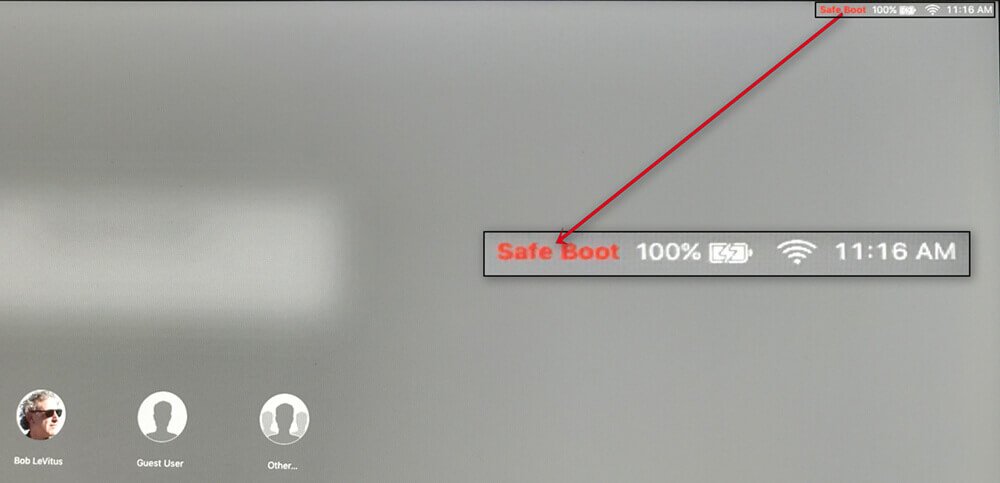
As jo Mac yn feilige modus rint, dan binne guon fan jo applikaasjes net beskikber. Dus as jo Mac perfekt wurket yn feilige modus, dan is de kâns grut dat ien fan jo applikaasjes ferantwurdlik is foar de problemen fan jo Mac. As jo identifisearje dat it probleem feroarsake wurdt troch ien fan jo applikaasjes, kinne jo de list fan jo apps manuell beheare en dan de apps ien foar ien fuortsmite om te kontrolearjen oft de app dy't jo Mac beynfloedet of net. Om de list mei applikaasjes te behearjen, iepenje jo Apple-menu en gean nei systeemfoarkarren. Klikje yn it systeem en foarkar op de ikoanen fan brûkers en groepen. Kies jo brûkersnamme, log yn en begjin de apps ien foar ien te ferwiderjen. It manuell wiskjen fan de apps hat soms net effektyf west, om't de apps soms noch har spoaren djip yn it systeem efterlitte.
As jo Mac noch problemen hat, sels nei it starten yn feilige modus, moatte jo besykje it eigen ark fan Mac te brûken dat yn it skiifprogramma is. Jo Mac kin miskien net op syn bêste rinne fanwege de folgjende redenen.
- Software konflikt
- Beskeadige hardware
- Tefolle rommel op jo opstartskiif
- Tefolle apps hawwe
- Beskeadige oanmeldapplikaasjes
- Beskeadige opstartbestannen
Mis net: meitsje jo Mac skjin, feilich en rap
As jo wat problemen hawwe op jo Mac, en jo net witte hoe't jo se reparearje, is it booten fan jo Mac yn feilige modus net de ienige manier dy't jo kinne besykje. Foardat jo it opstarten mei de hân dogge, kinne jo besykje MacDeed Mac Cleaner om apps folslein te ferwiderjen, wiskje de cachebestannen op jo Mac, befrij romte op jo Mac en optimalisearje jo Mac. It is fluch ienfâldich en feilich te brûken.
- Ferwiderje systeemjunks, foto-junks en iTunes-junks yn ien klik;
- Wiskje browser-cache en cookies út op jo Mac;
- Lege jiskefet permanint;
- Monitor it gebrûk fan ûnthâld, RAM, batterij en CPU;
- Folslein wiskje applikaasjes op Mac tegearre mei al harren triemmen;
- Optimalisearje jo Mac: Freegje RAM, Flush DNS Cache, Rebuild Launch Service, Reindex Spotlight, ensfh.
Konklúzje
In feilige modus boot wurdt normaal útfierd op Mac om de redenen te identifisearjen foar de feroaring yn 'e prestaasjes fan jo Mac. Jo kinne de apps dy't jo Mac beynfloedzje maklik fuortsmite om de prestaasjes fan jo Mac yn feilige modus te fertragen. It opstarten fan jo Mac yn feilige modus sil tige nuttich wêze, mar as jo Mac noch altyd net prestearret hoe't jo der oan wend binne, kin it soms wêze fanwege skansearre bestannen, it hawwen fan tefolle apps, softwarekonflikt, net genôch romte op 'e hurde skiif , ensfh Yn dit gefal kin it brûken fan Mac Cleaner de bêste manier wêze om jo Mac te reparearjen.